微软发布了Windows 10 Insider Preview 18290.1000(rs_prerelease)版系统,想要更新到这个版本,该怎么升级呢?下面我们就来看看详细的教程。

Windows 10 从Windows 10 Insider Preview 10.0.17763.1版更新到了Windows 10 Insider Preview 18290.1000(rs_prerelease)版系统的过程
第一步:在Windows 预览体验计划中更改获取新版的方式
进入Windows 设置 - 安全和更新 - Windows 预览体验计划窗口,点击你希望多久获取一次新版本框中的小勾,将【慢】更改为【快】;
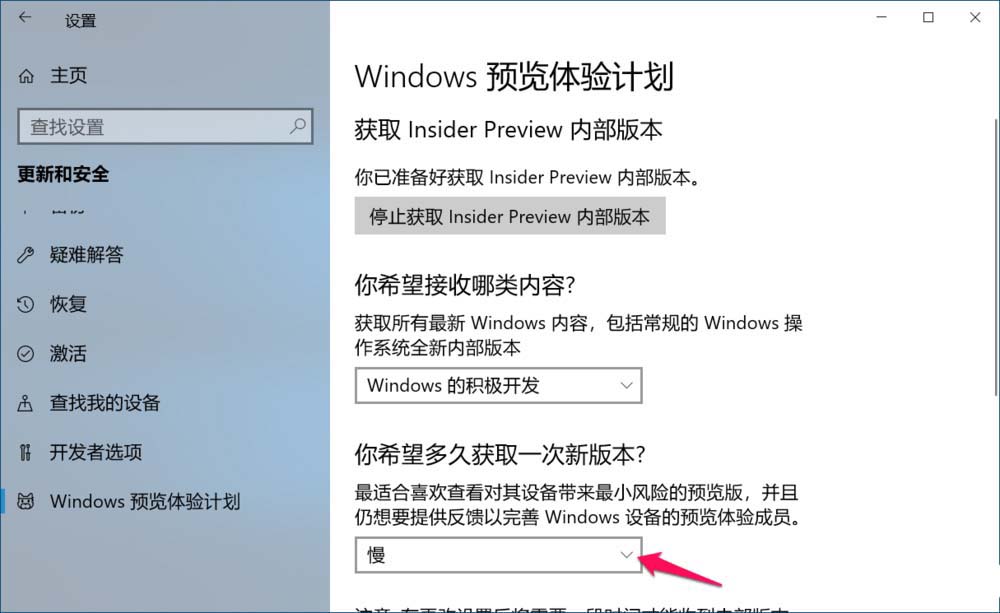
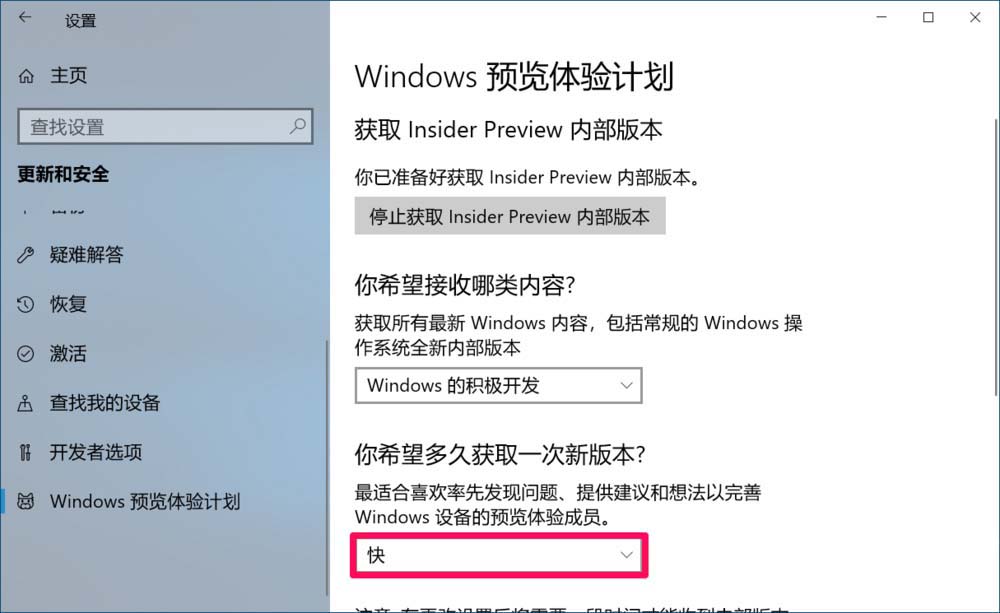
第二步:Windows 更新准备工作
我们点击Windows 更新,进入Windows 更新准备
准备
Windows 10 Insider Preview 18290.1000 (rs_prerelease)
状态:正在准备 0% ~ 100%


下载:
Windows 10 Insider Preview 18290.1000 (rs_prerelease)
状态:正在下载 0% ~ 100%
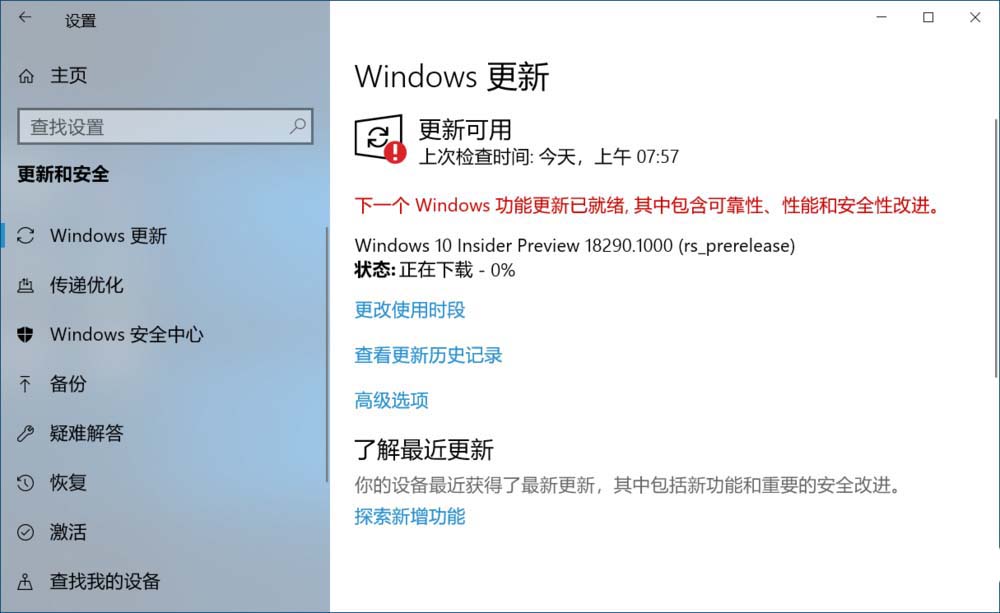

安装:
Windows 10 Insider Preview 18290.1000 (rs_prerelease)
状态:正在安装 0% ~ 23%

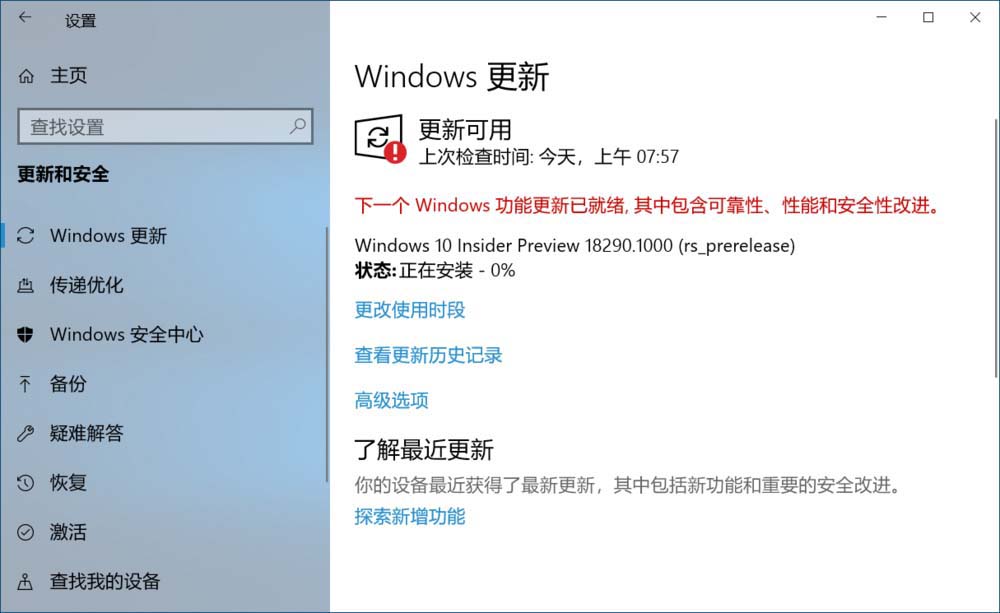
安装到23%时,打开一个:正在准备更新 窗口,运行完成以后,又打开一个 基本准备就绪 窗口:
我们还需要报告一些操作,才能进行更新。我们会在完成相应操作后通知你,并知之你下步的操作。此窗口将在2分钟后自动关闭。
点击:关闭;
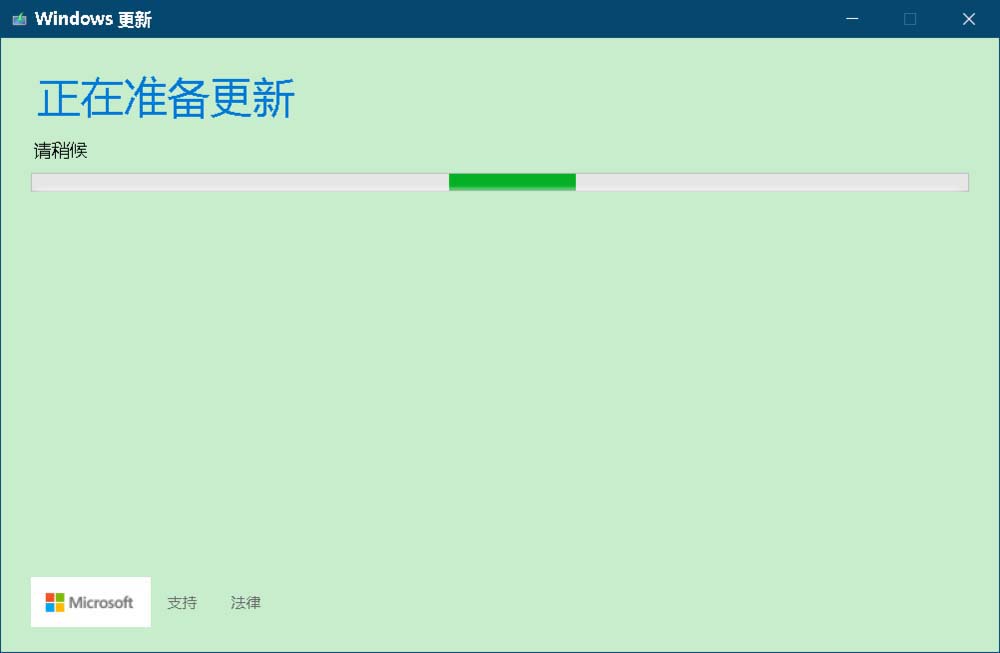
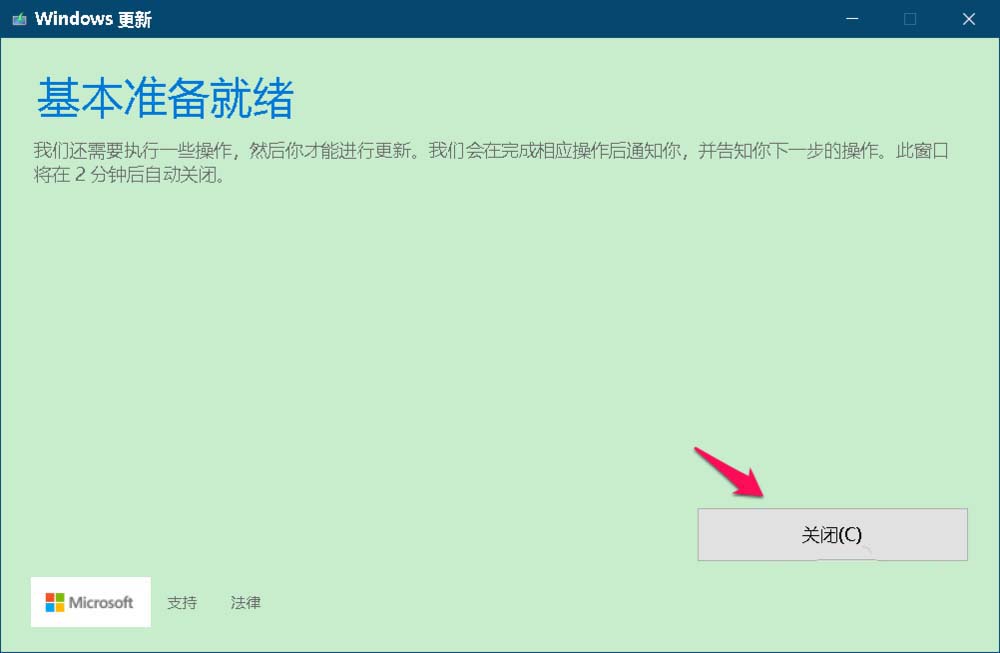
我们点击关闭以后,继续安装Windows 10 Insider Preview 18290.1000 (rs_prerelease)系统至:100%。
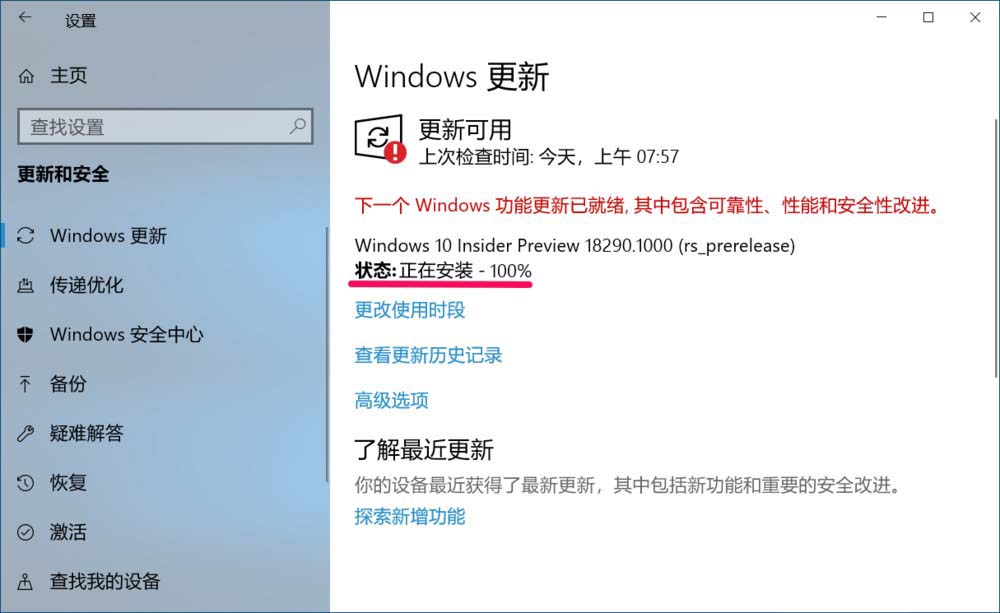
重启:
Windows 10 Insider Preview 18290.1000 (rs_prerelease)系统安装完成以后,显示需要重启,我们点击:立即重新启动;
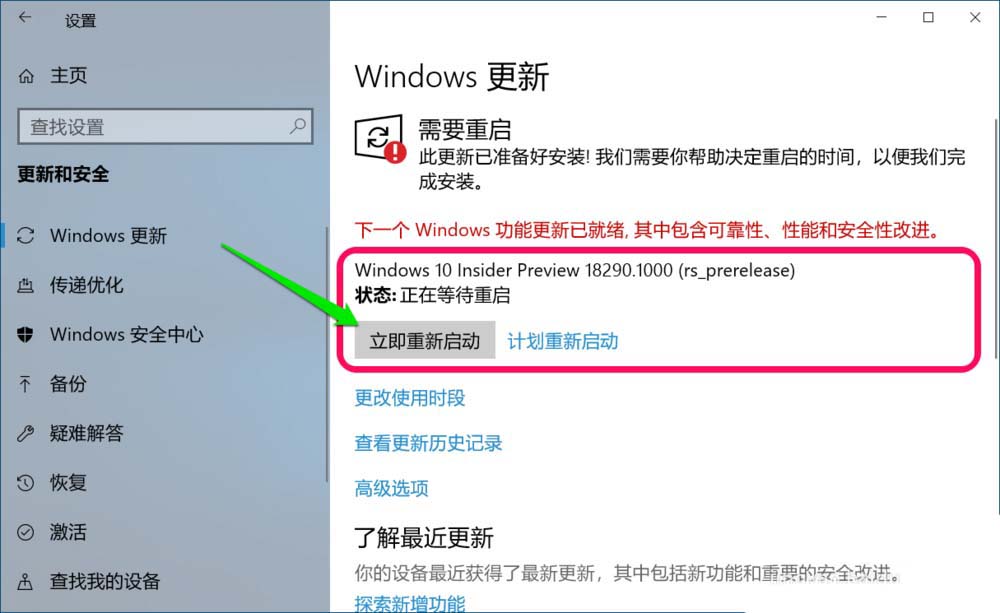
第三步:Windows 10 更新升级到 18290.1000版系统
我们点击立即重新启动以后,电脑进入配置Windows 10更新界面,显示:
正在配置 Windows 10更新
100%已完成
请不要关闭计算机

电脑第一次重启:
当配置更新到100%后,电脑第一次重新启动,重启后进入更新阶段:
进度为:0% ~ 30%;


电脑第二次重启:
更新进行到30%后,重启,然后继续更新,从30% ~ 75%;
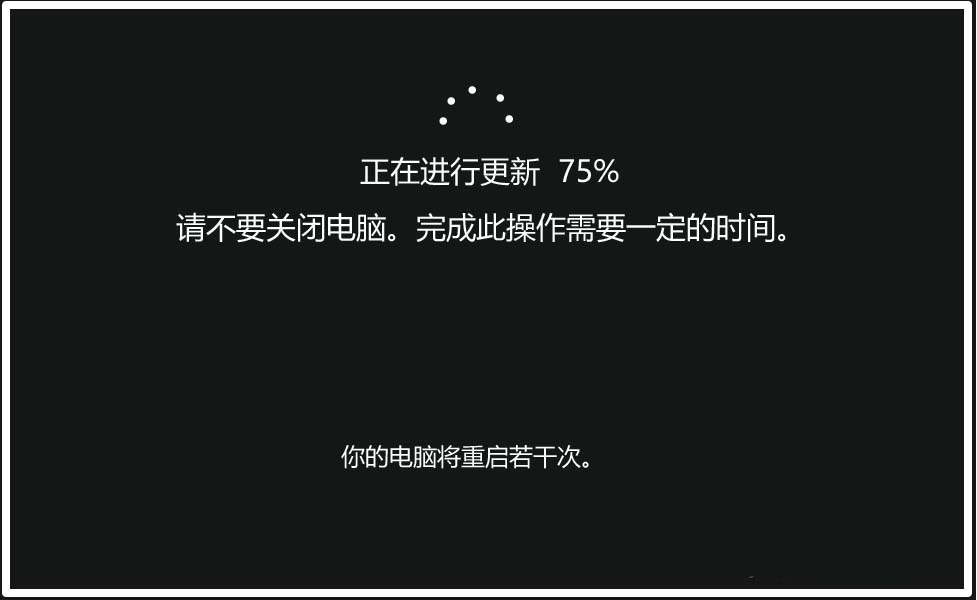
电脑第三次重启:
系统更新进行到75%后,重启,然后继续更新,从75 ~ 100%%;

电脑第四次重启:
当系统更新到100%以后,电脑重新启动,进入登录界面,我们输入登录密码即可进入系统桌面,在更新和安全- Windows更新窗口中,内容更改为:
恭喜你,你刚刚安装了最新功能更新
我们将继续每天检查是否有最新的更新。
查看此更新中的新增功能(新增项)
暂停更新7天(新增项)
点击:查看更新历史记录;

在查看历史更新记录 窗口中可以看到:
Windows 10 Insider Preview 18290.1000 (rs_prerelease)
于2018/12/06 星期日 成功安装。
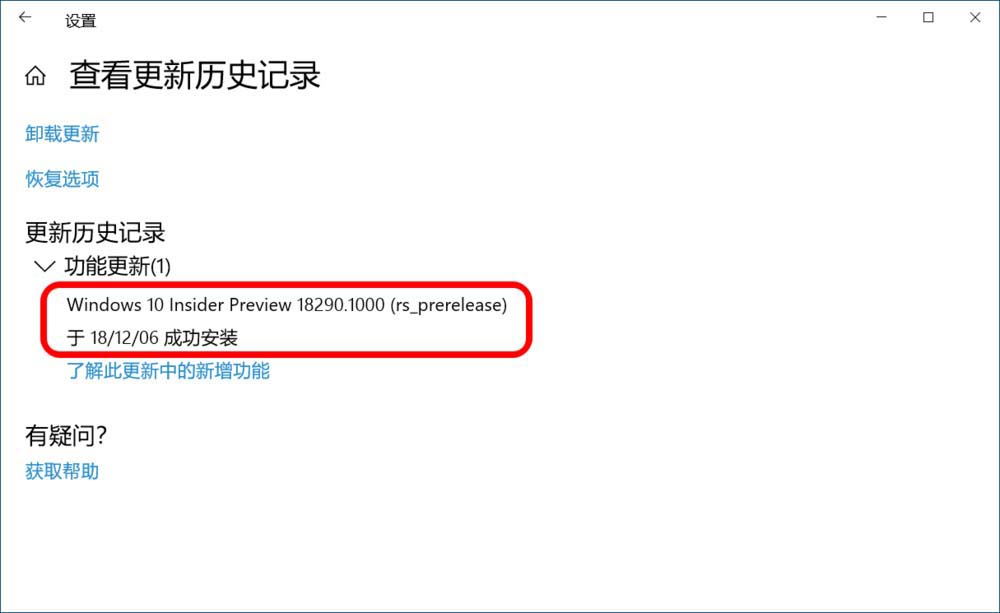
以上就是Win10预览版17763手动更新到18290版的教程,希望大家喜欢,请继续关注。